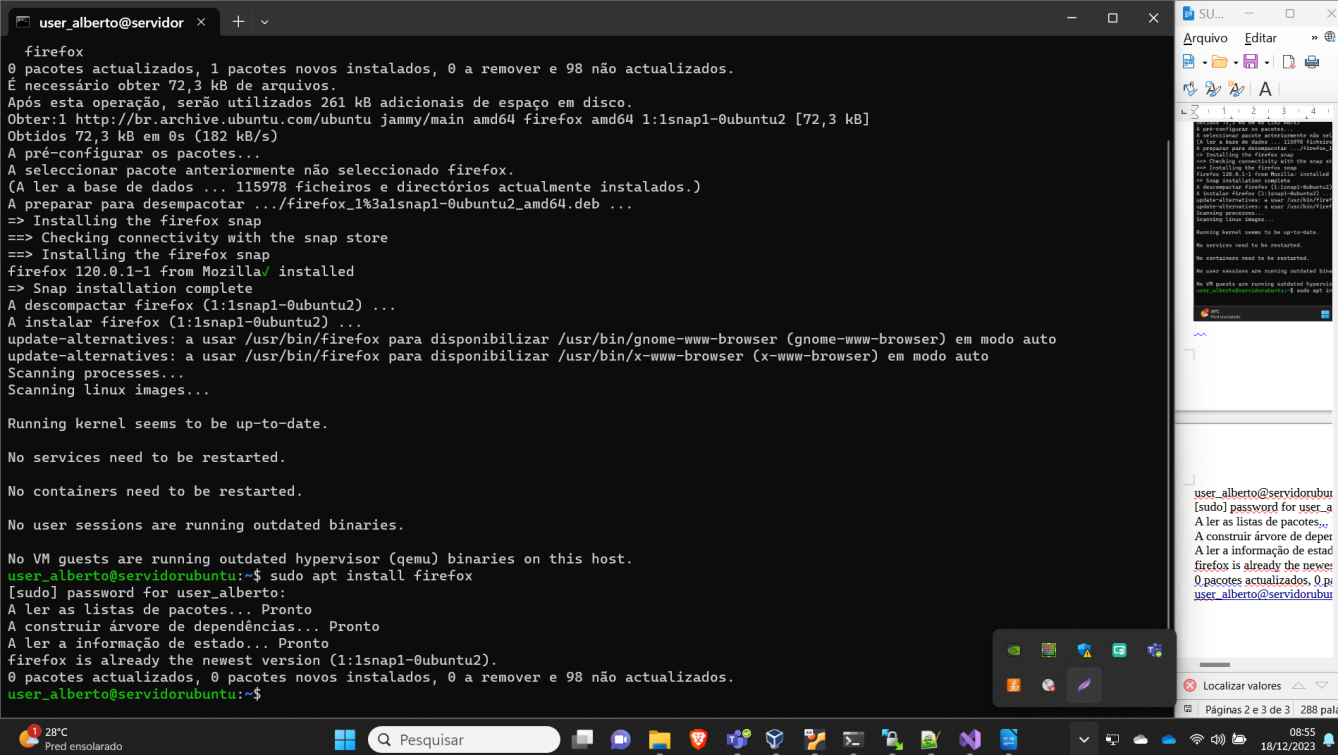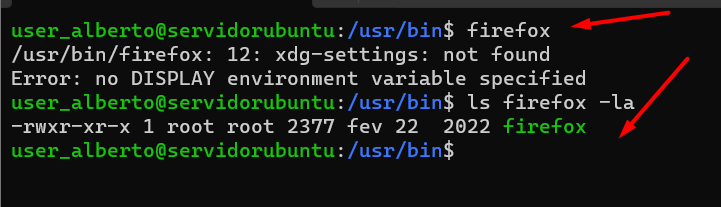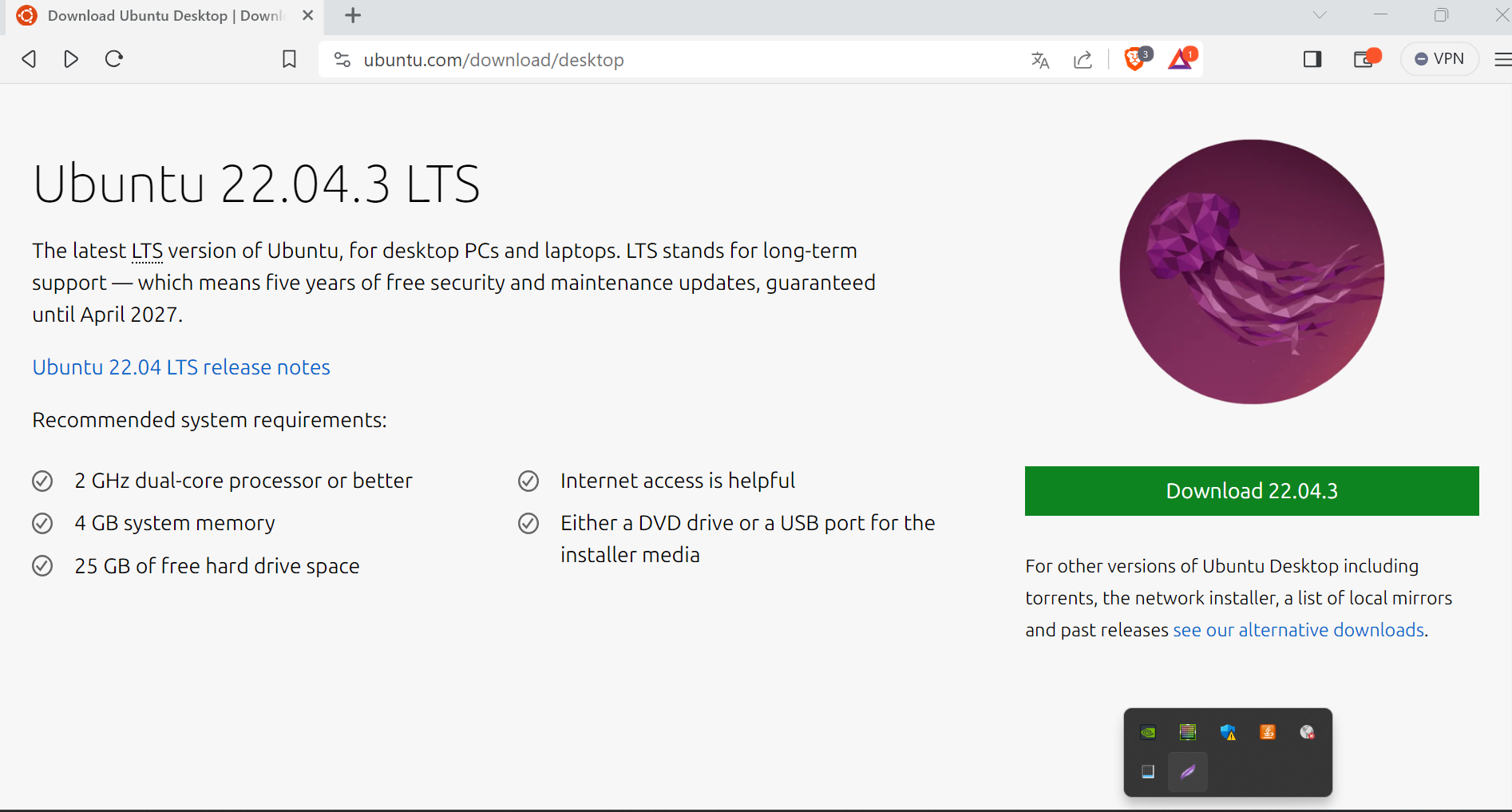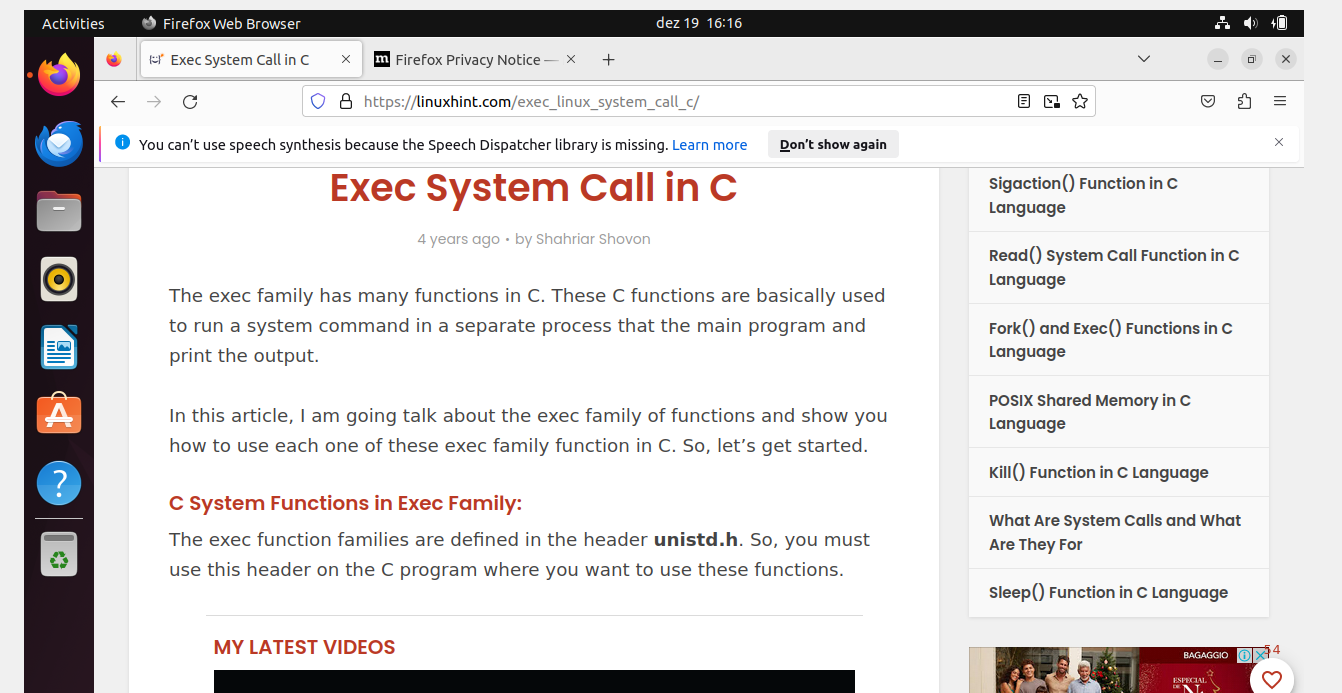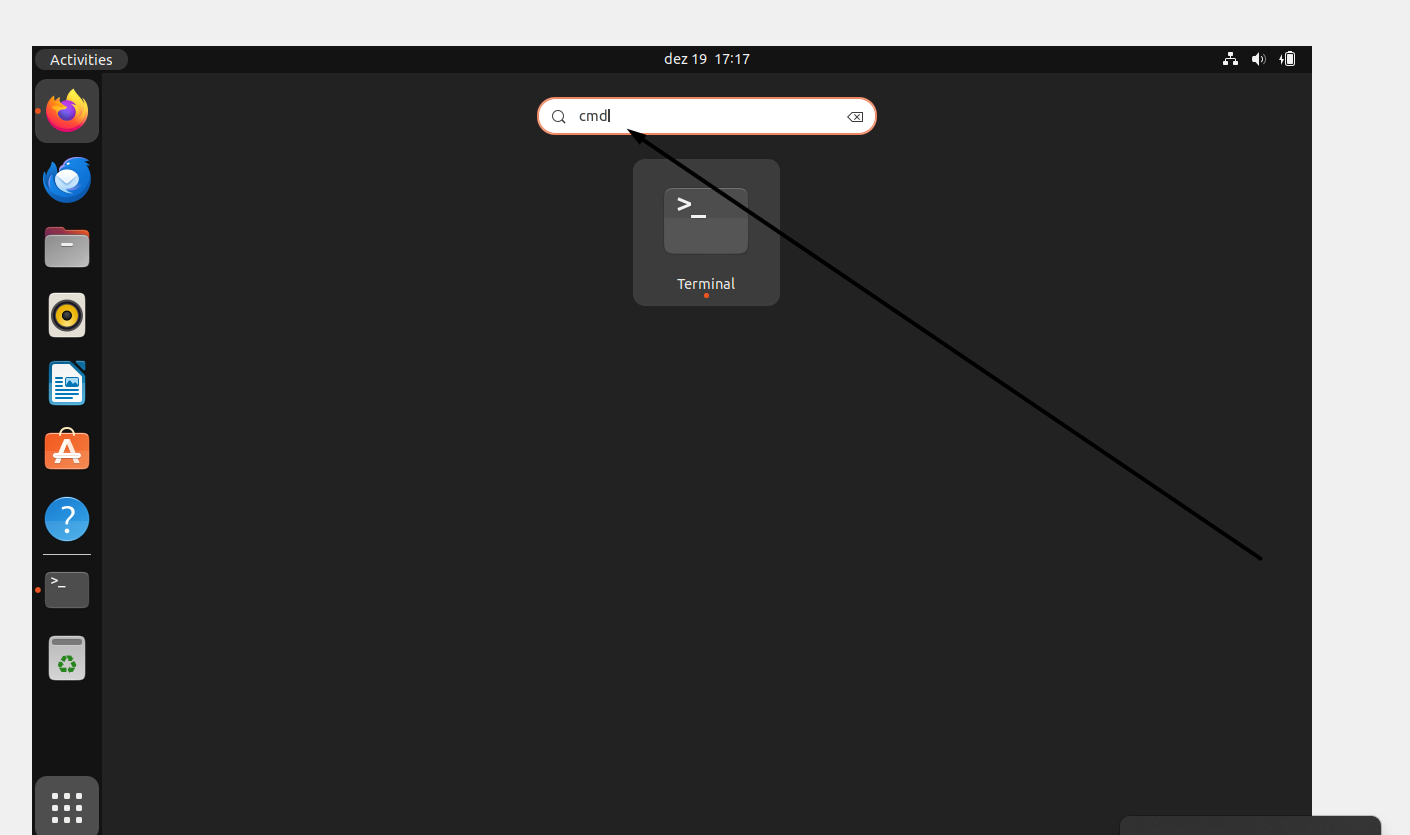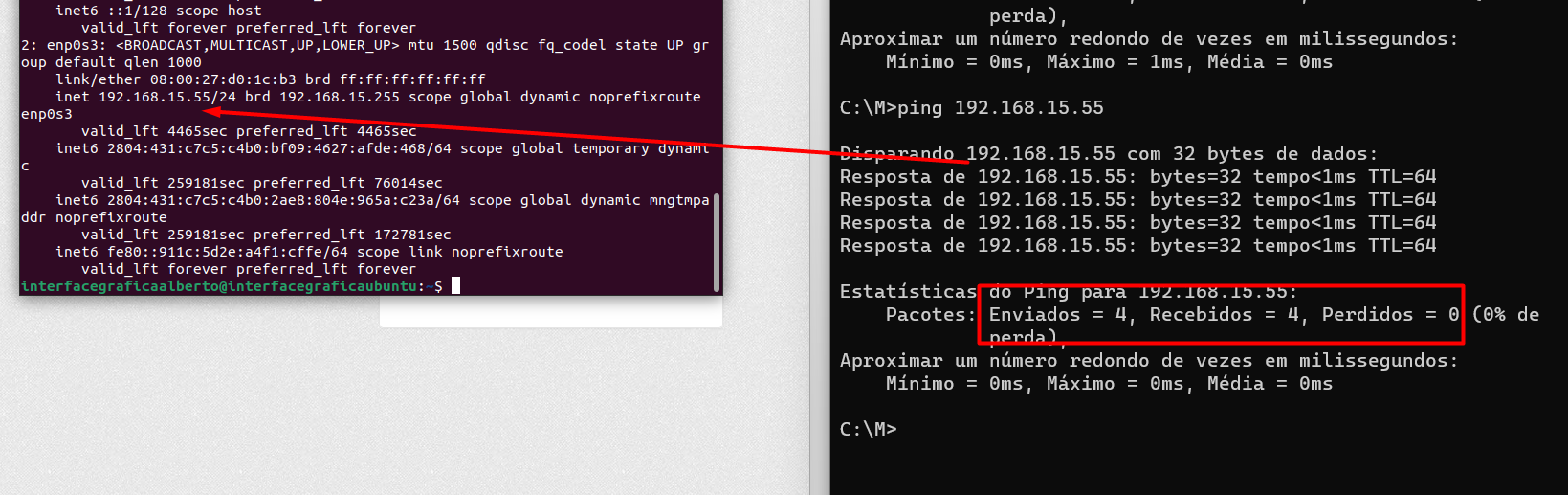Pessoal, bom dia. Me desculpem o desconhecimento sobre o assunto: instalei a VM Linux Ubuntu, da forma como o professor descreveu. De que forma eu posso ter acesso à internet na VM? Creio que precisarei de um navegador para isso. Como faço? Poderiam publicar um passo a passo? Grato



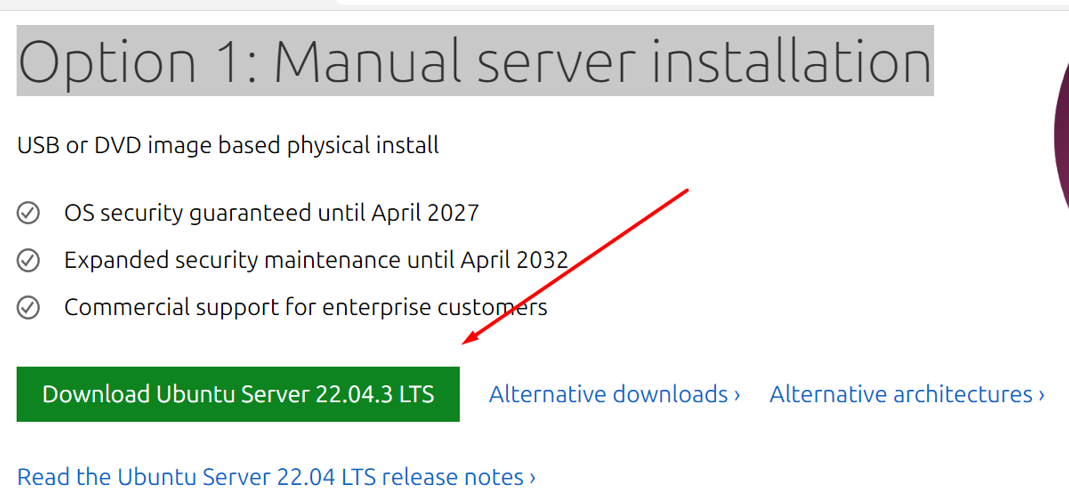
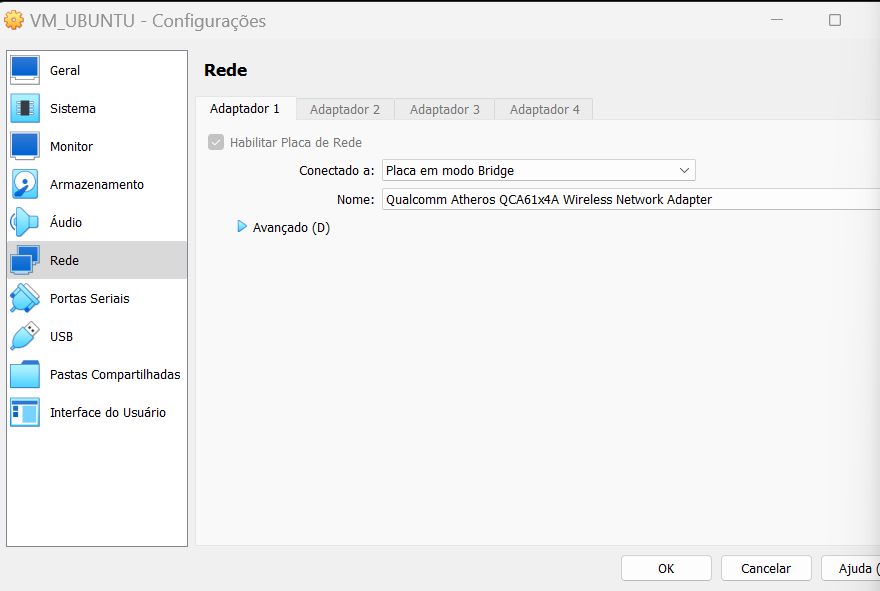
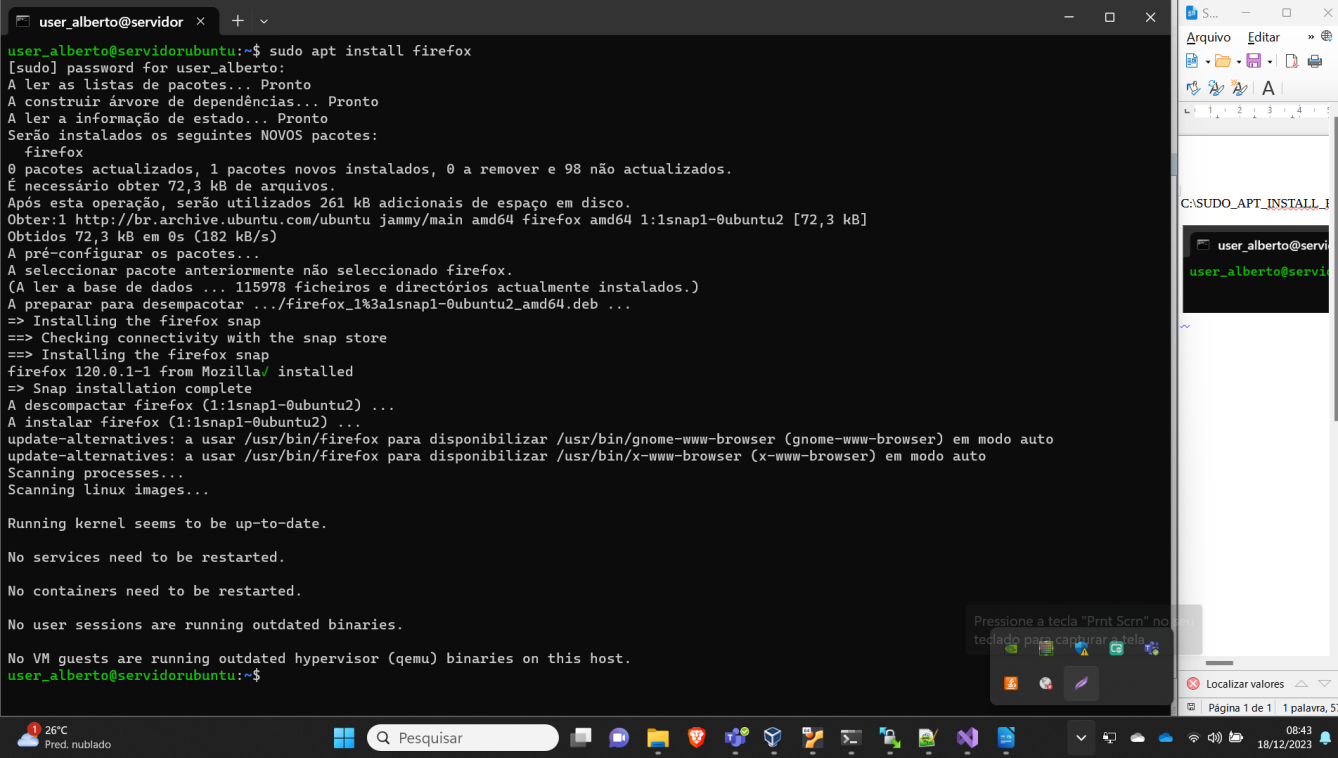 user_alberto@servidorubuntu:
user_alberto@servidorubuntu: